Viena iš paprasčiausių ir efektyviausių „Windows“ saugos priemonių yra paskyros slaptažodžio nustatymas ir ekrano užrakinimas, kai esate toli nuo kompiuterio. Pagal numatytuosius nustatymus „Windows 11“ rodo užrakinimo ekraną, kai kompiuteris nenaudojamas arba kai jį paleidžiate iš naujo.
Kadangi užrakinimo ekranas daugelį metų buvo neatsiejama „Windows“ dalis, jis tapo toks įprastas, kad mes beveik pamirštame pakeisti jo foną asmeniškumu.
Šiame vadove parodysime, kaip pakeisti užrakinimo ekrano foną sistemoje „Windows 11“.
Greiti veiksmai, norint pakeisti užrakinimo ekrano fono paveikslėlį sistemoje „Windows 11“.
- Eikite į Nustatymai > Personalizavimas > Užrakinti ekraną
- Spustelėkite „Windows Spotlight“. ir išskleidžiamajame meniu pasirinkite Paveikslėlis.
- Pasirinkite savo tinkintą nuotrauką ir viskas.
Kaip pakeisti foną „Windows 11“ užrakinimo ekrane.
1. Paspauskite Windows + I raktai kartu, kad atidarytumėte „Windows“. Nustatymai.
2. Pasirinkite Personalizavimas kairiajame skydelyje ir spustelėkite Užrakinti ekraną dešinėje lango pusėje.
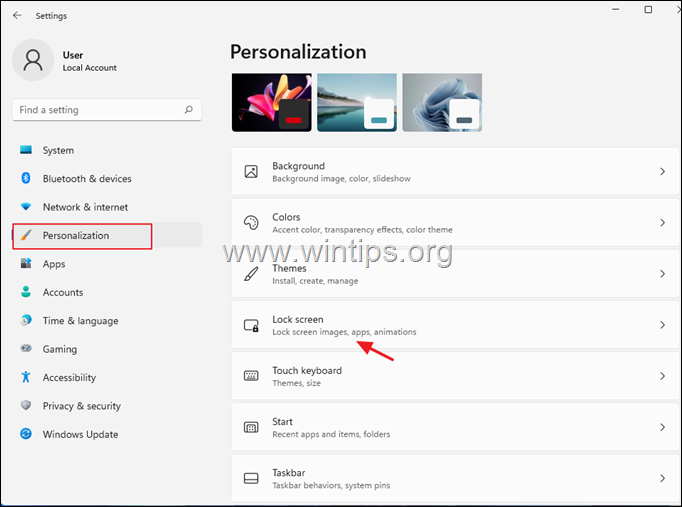
2. At Suasmeninkite savo užrakinimo ekraną spustelėkite šalia esantį išskleidžiamąjį meniu „Windows Spotlight“. norėdami pamatyti visas galimas parinktis:
- „Windows Spotlight“.: (numatytoji parinktis). Palikus šią parinktį pasirinktą, „Windows“ automatiškai nustatys atsitiktinį vaizdą kaip užrakinimo ekrano foną.
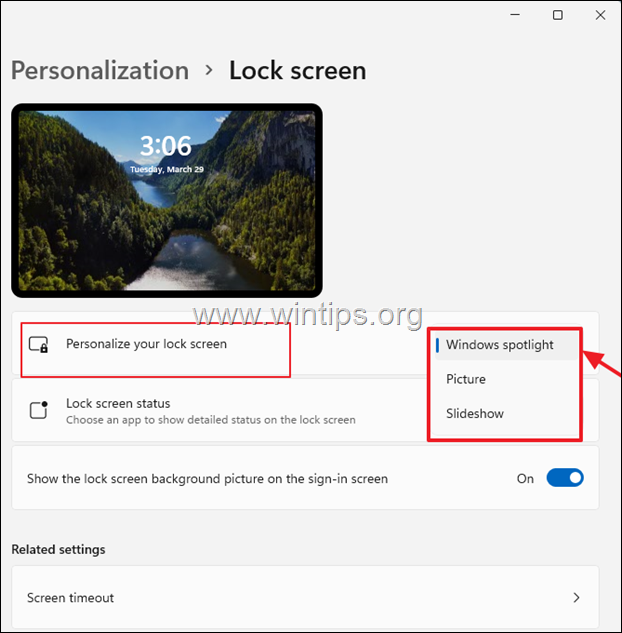
- Paveikslėlis: jei norite nustatyti konkrečią nuotrauką ar vaizdą kaip foną Windows 11 užrakinimo ekrane, tada pasirinkite šią parinktį ir pasirinkite vaizdą iš Microsoft arba spustelėkite Naršyti nuotraukas pasirinkti nuotrauką iš savo asmeninės kolekcijos.
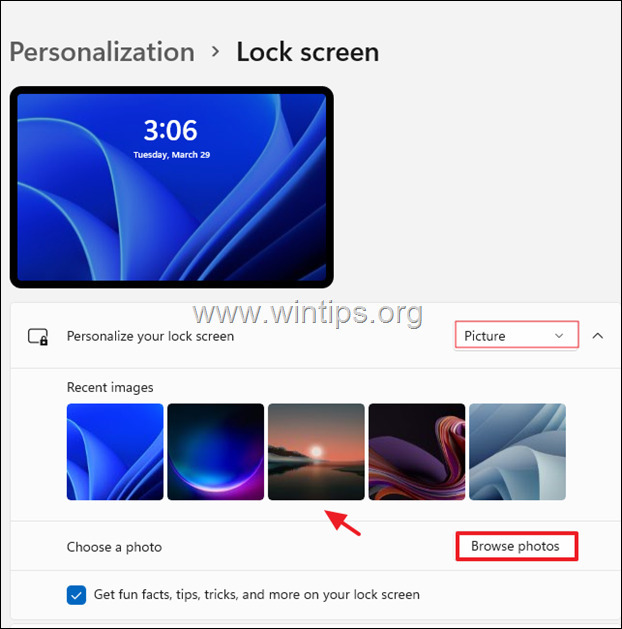
- Skaidrių demonstravimas: Jei naudojate šią parinktį, galite pasirinkti konkretų aplanką (ar aplankus), kuriame yra jūsų nuotraukos, o „Windows“ rodys jas kaip užrakinimo ekrano foną, periodiškai juos keisdama.
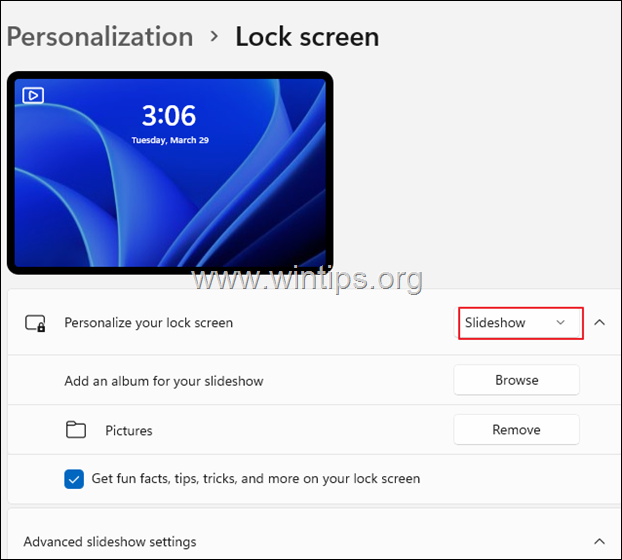
Kiti užrakinimo ekrano koregavimai, kuriuos galite atlikti sistemoje „Windows 11“:
Atlikę užrakinimo ekrano foną, taip pat galite tinkinti, kokią kitą informaciją užrakinimo ekrane rodys kitos „Windows“ programos. Pavyzdžiui:
1. Į Gaukite įdomių faktų, patarimų ir daugiau užrakinimo ekrane (iš interneto), palikite šią parinktį patikrinta.
2. Jei norite, kad užrakinimo ekrano fonas būtų rodomas ir prisijungimo lange, įjunkite jungiklį Rodyti užrakinimo ekrano fono paveikslėlį prisijungimo ekrane.
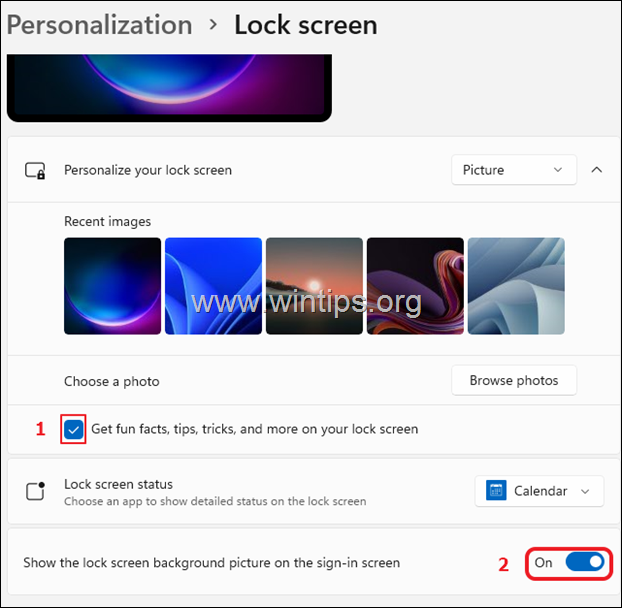
3. Spustelėkite Užrakinimo ekrano būsena išskleidžiamajame meniu, kad pasirinktumėte vieną iš šių parinkčių:
Nė vienas: Pasirinkite jį, jei nenorite, kad „Windows 11“ rodytų bet kokią informaciją iš kitų programų.
Oras: Pasirinkite jį, jei „Windows 11“ užrakinimo ekrane norite matyti orų būseną.
Paštas: Pasirinkite jį, jei norite užrakinimo ekrane matyti pranešimus iš „Windows Mail“ programos.
Kalendorius: Pasirinkę tai, gausite pranešimus iš „Windows“ kalendoriaus programos (pvz., užduočių, gimtadienių ir kt.)
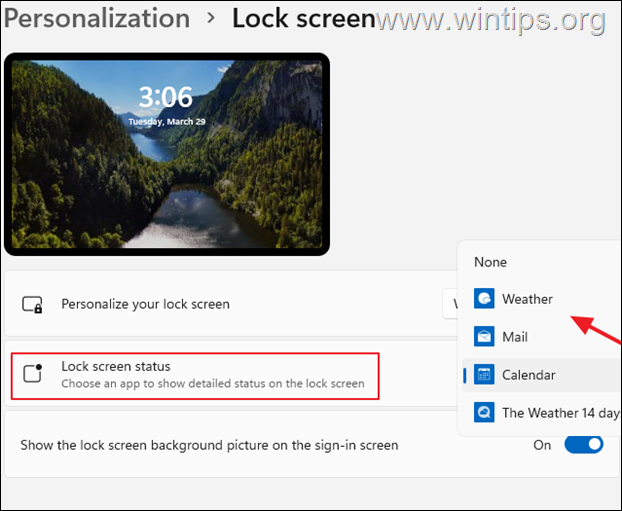
Viskas! Leiskite man žinoti, ar šis vadovas jums padėjo, palikdami komentarą apie savo patirtį. Prašome pamėgti ir pasidalinti šiuo vadovu, kad padėtumėte kitiems.